Sida Loogu Beddelayo Soo Bandhigida PowerPoint-ka ee Google Slides
Ma inaad wax ka beddesho bandhiggaaga Powerpoint gudaha (Powerpoint)Google Slides laakiin ma garanaysid sida? Looma baahna walwal. Waanu kaa daboolnay. Maadaama Google Slides iyo Microsoft PowerPoint ay yihiin laba ka mid ah barnaamijyada soo bandhigida software-ka ugu caansan, labada shirkadoodba waxay hubiyeen in faylashooda ay ku habboon yihiin.
Inkasta oo Slides Google(Google Slides) ay ka maqan tahay qaar ka mid ah saamaynta iyo sifooyinka Powerpoint , habka beddelka ayaa weli si fiican u shaqeeya. Hoos waxaan ku tusi doonaa sida loogu beddelo bandhigga Powerpoint Google Slides .
Fur Google Drive(Open Google Drive)
Waxa kaliya ee aad u baahan tahay si aad u gasho Google Drive waa akoon Google(Google Account) ah . Haddii aad leedahay ciwaanka Gmail -ka, markaa waxaad hore u lahayd akoon Google(Google Account) ah . Haddii aadan samayn, hadda samee mid akhri Abuuritaanka akoon Google ah( Creating a Google account) .
Ku bilow adigoo u socda Google Drive kaaga . Waxaad halkaas ku tagi kartaa laba siyaabood oo kala duwan. Mid ka mid ah dariiqa ayaa ah inaad geliso http://drive.google.com biraawsarkaaga shabakada halkaas oo si toos ah laguugu geynayo Google Drive kaaga .

Sida kale waa inaad Drive-kaaga ka gasho bog kasta oo Google ah. (Google)Tusaale ahaan, haddii aad gasho Google (haddii aadan joogin, waxaa laguu soo jeedin doonaa), dhagsii calaamadda shabagga ee u dhow sawirka profile kaaga oo ku yaal geeska sare ee midig ee shaashadda oo dooro Drive .

Haddii qof kula wadaago bandhig, waxay ka muuqan doontaa hoosta Presentations .
Ku dul rog(Hover) mouse-kaaga bar raadinta oo arag fursadaha faylka oo furan. Guji(Click) bandhigyada . _(Presentations)

Haddii aan la wadaagin, waxaad u baahan doontaa inaad ka soo dejiso kumbuyuutarkaaga.
Soo rar ama Jiid Bandhigga Powerpointkaaga Google Drive(Upload Or Drag Your Powerpoint Presentation Into Google Drive)
Laga bilaabo Google Drive kaaga, dhagsii New oo si toos ah uga hoos jirta astaanta Drive - ka.
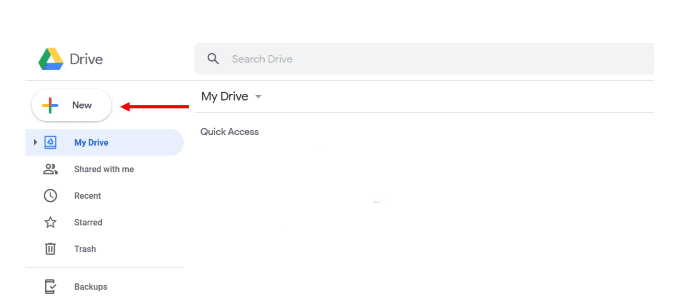
Ka dooro bandhigga Powerpoint goobta uu ku yaal kombayutarka oo ku dheji Drive kaaga .

Farriinta xaqiijinta ayaa ka muuqan doonta dhanka midig ee hoose ee shaashadda kumbuyuutarkaaga taasoo ku ogeysiinaysa marka raritaanka dhammeeyo.

Waxa kale oo aad ka jiidi kartaa oo ku ridi kartaa faylka bandhigga kumbuyuutarkaaga si toos ah Google Drive kaaga . Haddii aadan arkin faylkaaga ku qoran Drive kaaga , dib u cusboonaysii bogga, oo haddii aad si sax ah u soo galisay, wuxuu noqonayaa faylkii ugu horreeyay ee liiska ku jira.
Midig ku dhufo(Right-click) faylka bandhigga, arag Fur(Open with) oo guji Google Slides . Google ayaa si toos ah sawiradaada Powerpoint u rogi doonta qaabka Google Slide .
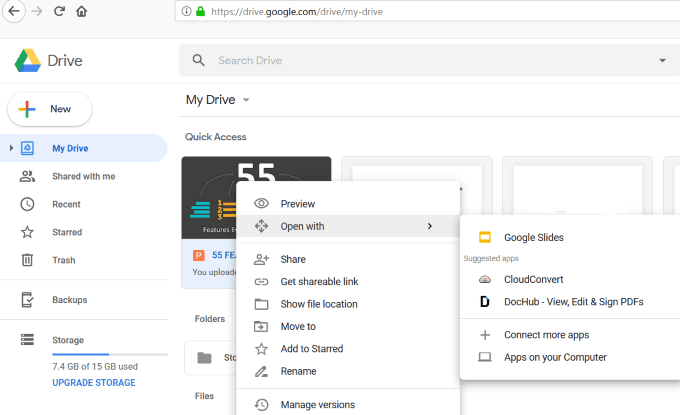
Sida kor ku xusan, dhammaan sifooyinka Powerpoint kuma shaqayn doonaan Google Slides . Waxaad ogeysiin ka heli doontaa Google , halkaas oo aad ka baran karto wax badan oo ku saabsan sifooyinka aan shaqayn doonin.

Xaaladdan oo kale, qaar ka mid ah saamaynta qoraalka, animations, iyo saamaynta sawirka si sax ah ugu shaqayn maayaan Google Slides waana laga saari doonaa.

Faylka bandhiggaagu hadda wuxuu diyaar u yahay in wax laga beddelo, la wadaago, ama la soo dejiyo.
Soo Dhoofi Soo Bandhigida Awooddaada Tooska ah ee Google Slides(Import Your Powerpoint Presentation Directly Into Google Slides)
Gal(Log) akoonkaaga Google(Google Drive) Drive Guji(Click) badhanka oranaya Cusub(New) ee hoos yimaada calaamadda Drive -ka oo aad gujisay korka.
Ka dooro Slides-ka Google(Google Slides) -ka liiska hoos-u-hoos u baxa oo dooro bandhigga bannaan(blank presentation) .

Laga bilaabo bandhigaaga cusub ee banaan, dhagsii File , ka dibna Fur(Open) , oo guji Upload . Waxaad markaas arki doontaa sawirka hoose.

Waxaad ka soo jiidi kartaa bandhiggaaga Powerpoint kombuyuutarkaaga aagga uu leeyahay faylka halkan ku jiid(Drag a file here) .

Ama waxaad riixi kartaa batoonka buluuga ah oo waxaad ka heli kartaa faylka kombiyuutarkaaga si aad u geliso.

Bandhiggaaga Powerpoint si toos ah ayaa loogu beddelay Google Slides . Habkani ma sii wado kordhinta .PPTX ee magaca faylka sida habka kale uu sameeyo.

Sida Loo Beddelo Dhawr Islaydh, Maaha Soojeedin Dhan(How To Convert a Few Slides, Not an Entire Presentation)
Ka bilow(Start) dashboardkaaga Slides Google(Google Slides) . Guji Faylka(File) ka dibna Soo Deji Slides(Import Slides) .

Hadda waxaad arki doontaa laba ikhtiyaar. Waxaad dooran kartaa bandhig mar hore Google Drive kaaga ama mid ka soo bixi kombayutarkaaga.
Dooro bandhigga aad rabto inaad isticmaasho. Labada ikhtiyaar, dhammaan boggaga lagu daray ayaa diyaar u ah doorashada.
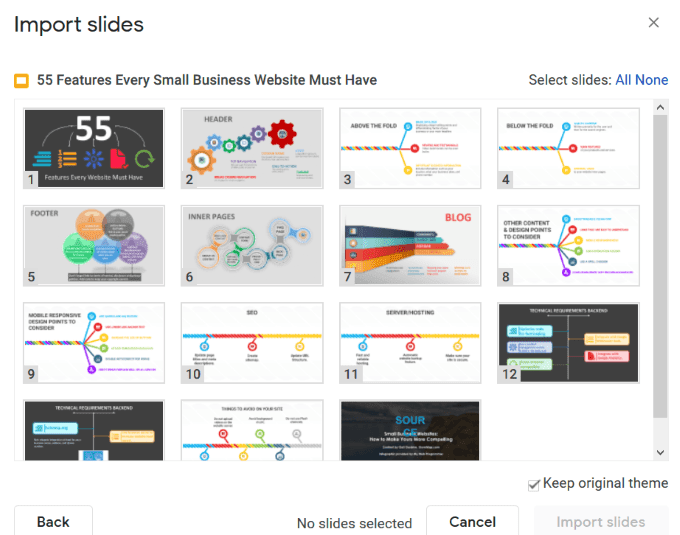
Dooro slides aad rabto in aad soo dhoofsato ka dibna riix Import Slides .

Sawirada aad dooratay hadda waxay ku jiraan Google Slides kaaga , diyaarna u ah in wax laga beddelo.
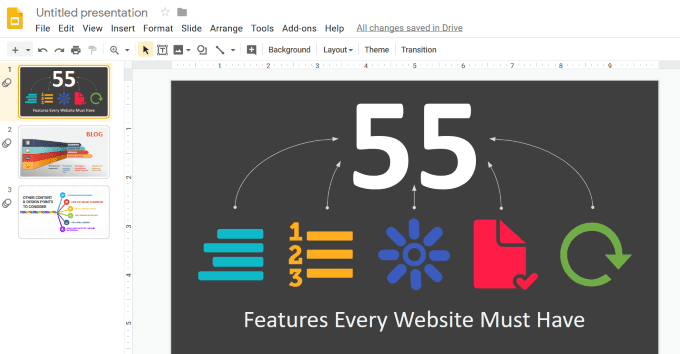
La wadaag Bandhigga Slides Google-kaaga kuwa kale(Share Your Google Slides Presentation With Others)
Sida caadiga ah, soo jeedintaadu waa mid gaar ah oo adiga kaliya ayaa arki kara.

Si aad dadka kale ula wadaagto, dhagsii badhanka jaallaha ah ee Share . Waxaad arki doontaa inaad la wadaagi karto bandhigga dad gaar ah adoo galaya magacooda ama cinwaanka iimaylka.

Sida sawirka kore ka muuqata, waxaad haysataa saddex siyaabood oo aad faylka ula wadaagi karto dadka gaarka ah ee aad dooratay. Waxay kala yihiin:
- Wax ka beddeli kara
- Wax ka sheegi kara
- arki kara
Haddii aad si wada jir ah ula shaqaynayso mashruuca qof kula shaqeeya ama macmiil ah, waxaad u badan tahay inaad u ogolaato inay wax ka beddelaan bandhigga.
Markaad gujiso xulashada Sare(Advanced) ee dhinaca midig ee hoose ee sanduuqa pop-upka, waxaad arki doontaa dhawr ikhtiyaar oo dheeraad ah oo la wadaago.

Doorashooyinka kale, sida kor lagu arkay, waxaa ka mid ah:
- La wadaag Facebook ama Twitter
- Ku dir xiriirinta iimaylka
- Ka beddel gelitaanka gaarka ah
- Xakamee dejinta milkiilaha
Maxaa Kale Oo Aad Ku Samayn Kartaa Soo Bandhigida Slides-kaaga Google?(What Else Can You Do With Your Google Slides Presentation?)
Si aad u aragto waxa kale oo aad ku samayn karto faylkaaga cusub, ku noqo Google Drive kaaga , oo midigta ku dhufo bandhigga.
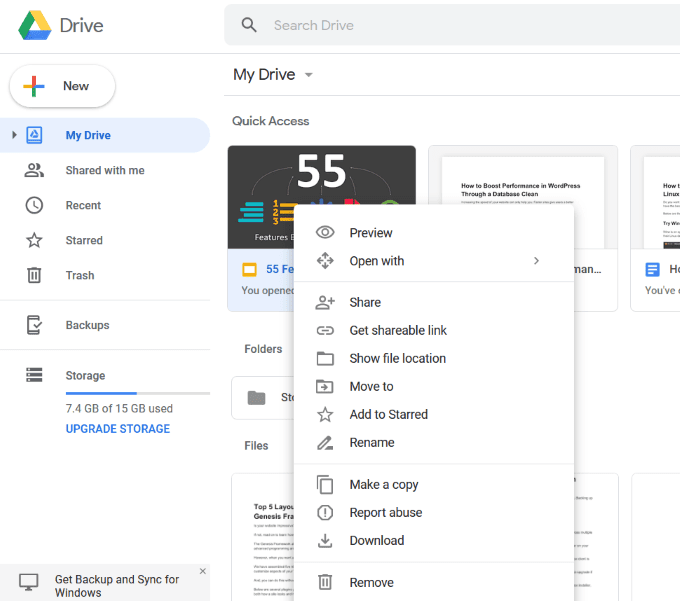
Soo dejiso Bandhigaaga(Download Your Presentation)
Waxa kale oo aad kala soo bixi kartaa bandhigaaga Slides-ka Google -ka adiga oo aadaya (Google Slides)Faylka(File) oo aad ku hayso mouse-kaga Soo dejinta(Download) Google Slides dashboardkaaga.

Haddii aad rabto inaad soo dejiso bandhiggaaga la tafatiray oo keliya Powerpoint (ma aha xulashooyinka kale ee shaashadda kore), waxaad sidaas ka samayn kartaa dashboardkaaga Google Drive .
Midig ku dhufo faylka oo dooro Soo dejiso(Download) . Marka la soo dejintu dhammaato, waxaad arki doontaa sanduuqa soo baxay oo kugu dhiirigelinaya inaad furto faylka Powerpoint .

Sida aad arki karto, way fududahay in bandhigaaga Powerpoint loo rogo (Powerpoint)Google Slides . Waxa kaliya ee ay qaadayso waa dhawr tillaabo oo faylkaaga waxaa si toos ah u roga Google .
Related posts
Halkee Laga Heli Karaa Mawduucyada Google Slides
Hagaha Degdegga ah ee Samaynta Slides Google-ka yaabka leh
Sida Loo Isticmaalo Liisaska Hoos U Dhaca Google Sheets
9 Qodob oo Qarsoon oo ku jira Khariidadaha Google waa inaad hubisaa
Sida loo Shaandheeyo Google Sheets
Google Search Bar Widget ma maqan yahay? Sida loo Soo Celiyo on Android
Sida loo tirtiro Taariikhda YouTube iyo Hawsha Goobid
Sida Loo Sameeyo Garaafka Khadka Google-ka
Ma tirtiri kartaa dhammaan iimaylada Gmail hal mar?
Sida Loo Sameeyo Foom Google: Hage Dhamaystiran
Sida loo hagaajiyo Gmail-ka marka aanu helin iimaylada
Sida Loo Isticmaalo Kalandarka Qoyska Google si aad qoyskaaga ugu ilaaliso wakhtiga
Sida Loo Sameeyo Kaarka Ganacsiga Google Drive
Sida loo galo Inbox Zero gudaha Gmail
Sida Loo Isticmaalo Joogsiyo Badan Khariidadaha Google-ka
Sida loo damiyo Raadinta Badbaadada ah ee Google
Sidee buu u shaqeeyaa Algorithm-ka YouTube?
7-da ugu Fiican ee lagu daro Gmail
Waa maxay Khaladaadka "Taraafikada Aan Caadiga ahayn" Google iyo Sida loo Hagaajiyo
Sida Loo Isticmaalo Google Calendar: 10 Talooyin Pro
